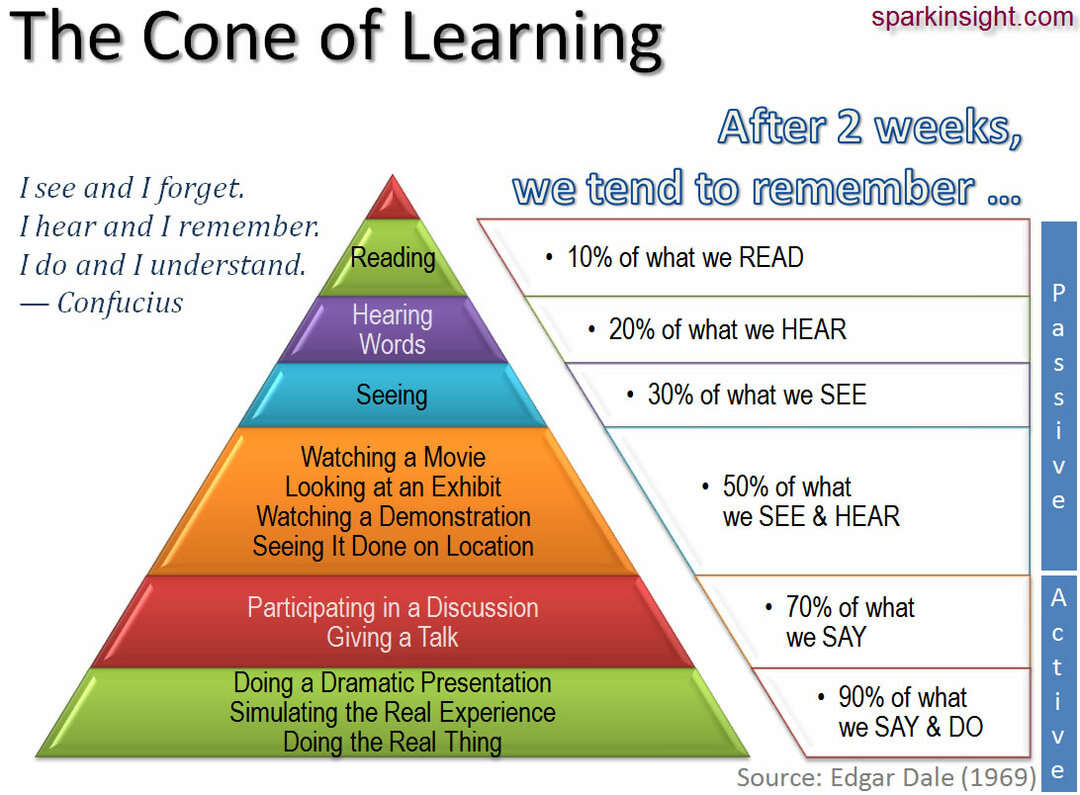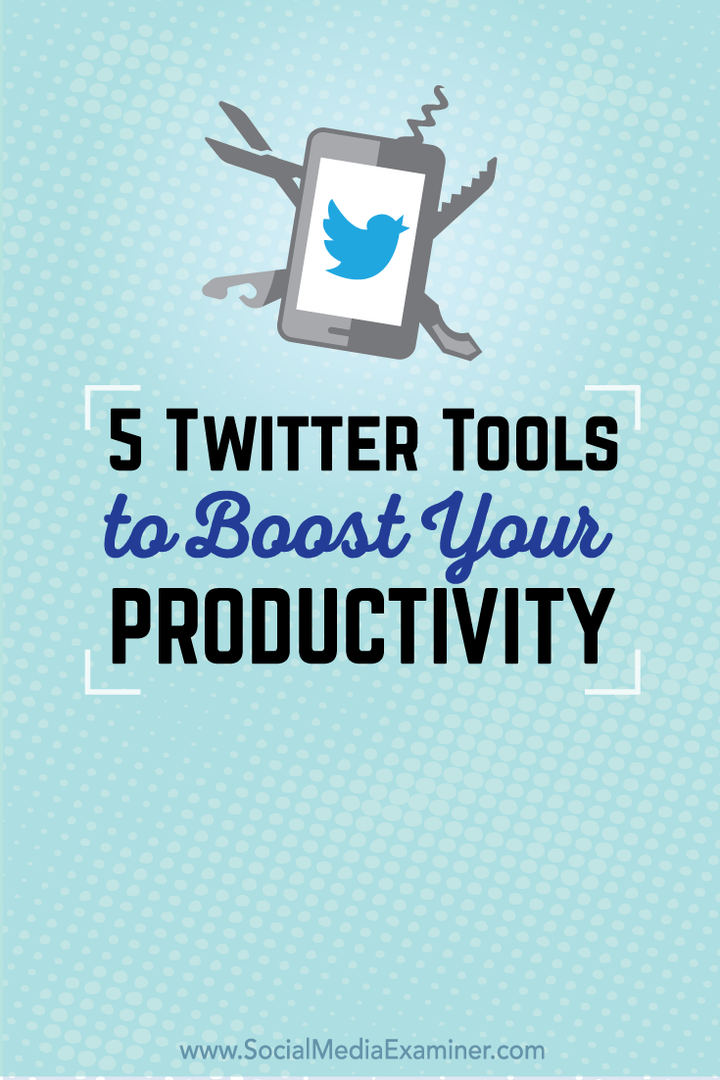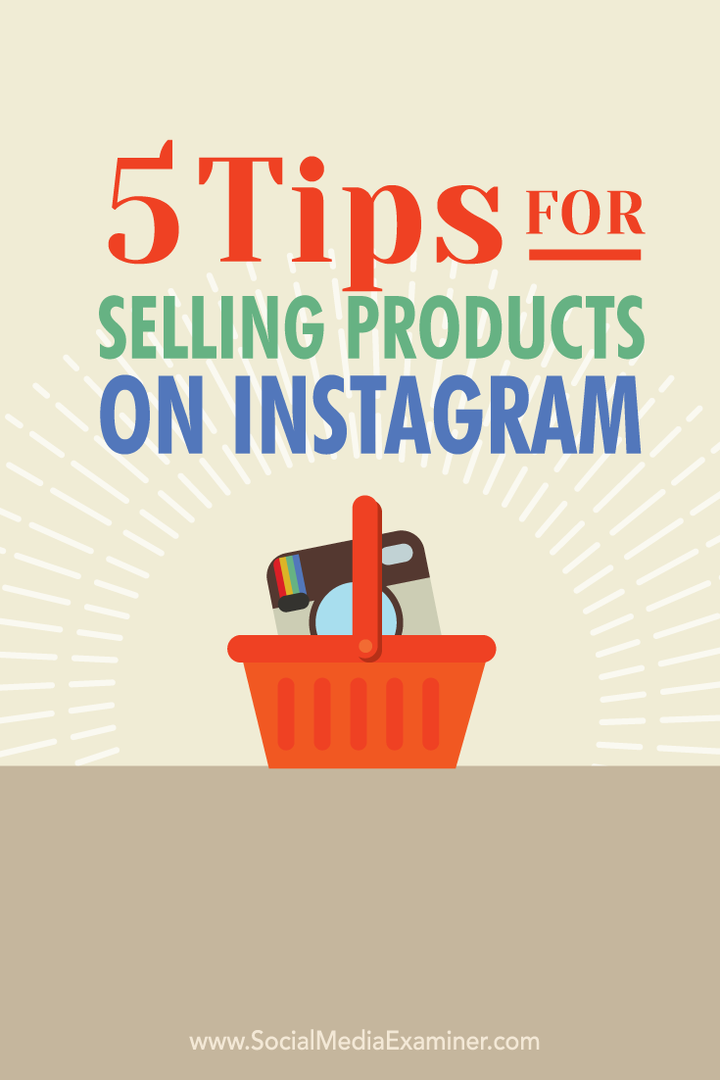Ultima actualización en

¿Demasiados espectadores de Netflix, no hay suficientes transmisiones disponibles? Ya sea que se trate de un hogar ocupado o si desea cambiar de cuenta, cierre la sesión de Netflix en su televisor aquí.
A pesar de los recientes aumentos de precios, Netflix sigue siendo uno de los principales servicios de transmisión de video para ver programas de televisión y películas de alta calidad en casa. Después de ver (o repasar) sus películas o programas favoritos, es posible que desee cerrar la sesión para darse un respiro.
También es una buena idea hacer esto si está viendo Netflix en varios dispositivos con el paquete básico, que solo permite que un dispositivo vea Netflix a la vez. Si desea controlar los hábitos de ver Netflix en su familia, esta sería una buena manera de hacerlo.
Otra razón para cerrar sesión en Netflix en un televisor es para que otros puedan iniciar sesión con su perfil. Cualquiera sea el motivo, esto es lo que deberá hacer si no está seguro de cómo cerrar sesión en Netflix en un televisor.
Cómo cerrar sesión en Netflix en un televisor
Sea cual sea el motivo, cerrar sesión en Netflix es un proceso sencillo en prácticamente todos los dispositivos y televisores inteligentes.
Por supuesto, no todos los televisores o dispositivos conectados son iguales, por lo que los pasos pueden variar, pero esta guía le dará una idea de qué buscar. Entonces, por ejemplo, vaya a la segunda sección si desea cerrar sesión en todos los dispositivos.
Para cerrar sesión en Netflix en un televisor;
- Lanzar el aplicación netflix en tu Smart TV y accede a la pantalla de inicio de netflix presionando el botón Botón de retroceso en el control remoto de su televisor.
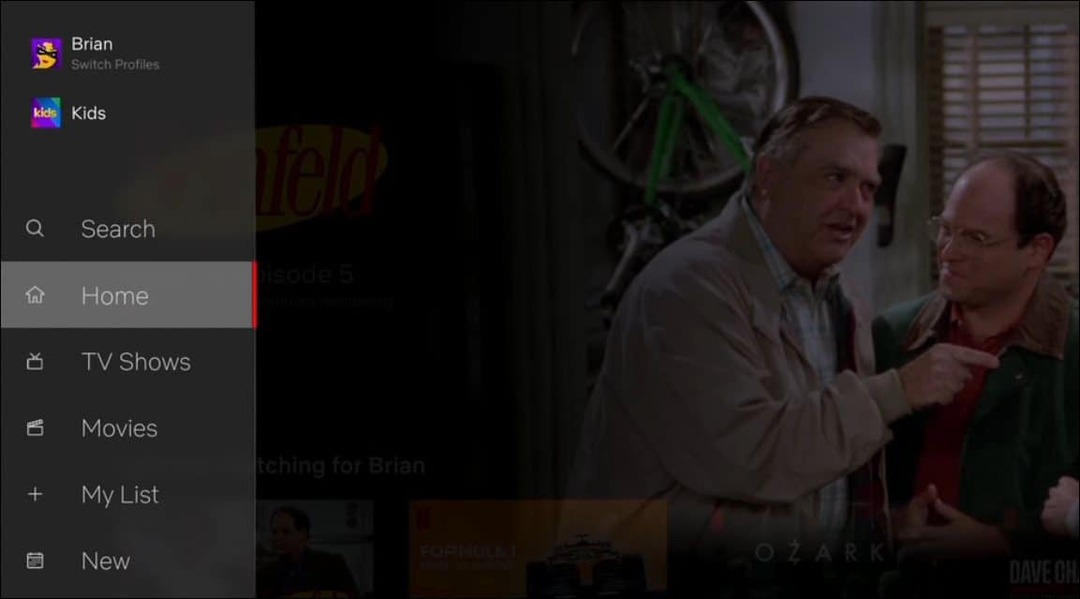
- presione el Izquierda en el control remoto para abrir el menú de Netflix.
- Desplácese hacia abajo en el menú del lado izquierdo y seleccione Consigue ayuda. Puede resaltar y seleccionar la opción Cerrar sesión del menú. si no ves Consigue ayuda, revisa el sitio web de netflix para obtener asesoramiento sobre su modelo de TV.
- Hacer clic Sí para confirmar.
- El uso de esa secuencia hará que aparezca el Consigue ayuda pantalla. Desde allí, puede seleccionar el Desconectar opción del menú.
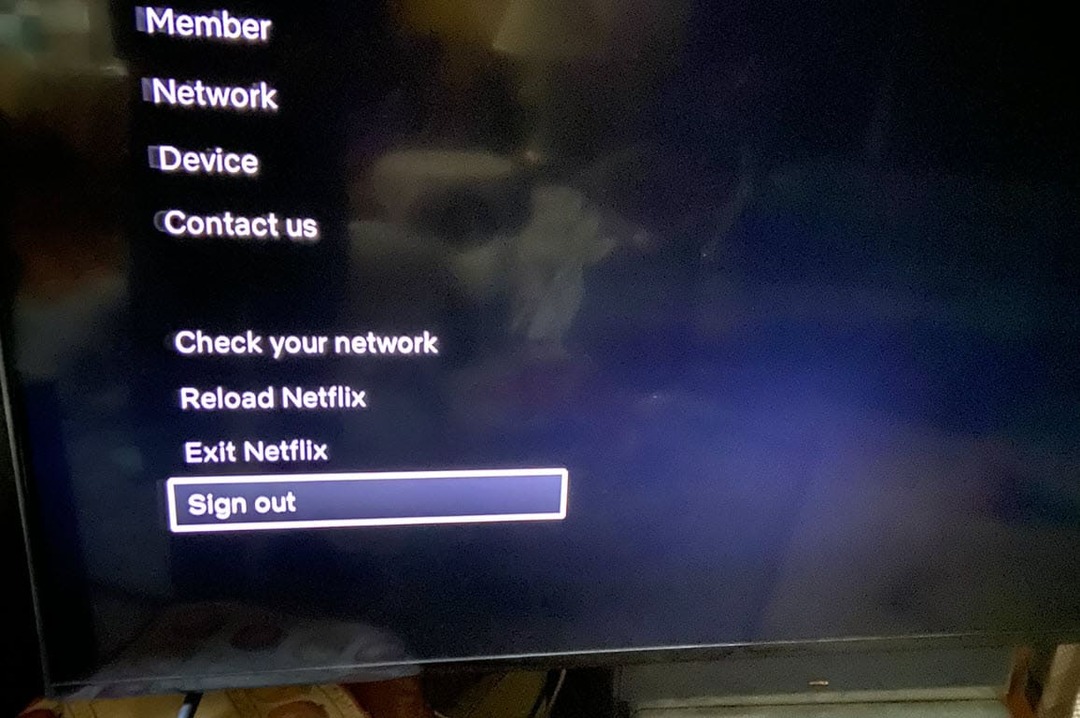
Cómo cerrar sesión en Netflix en todos los dispositivos
Otra opción crítica para los usuarios de Netflix es simplemente cerrar sesión en todos los dispositivos a la vez. Solo funciona con la versión web, por lo que necesitará su computadora de escritorio o navegador web en su teléfono para hacer esto.
Para cerrar sesión en todos los dispositivos que ves en Netflix:
- Inicie un navegador web, acceder al sitio web de Netflixe inicie sesión en su cuenta si aún no lo ha hecho.
- Selecciona tu foto de perfil en la esquina superior derecha y seleccione Cuenta del menú.
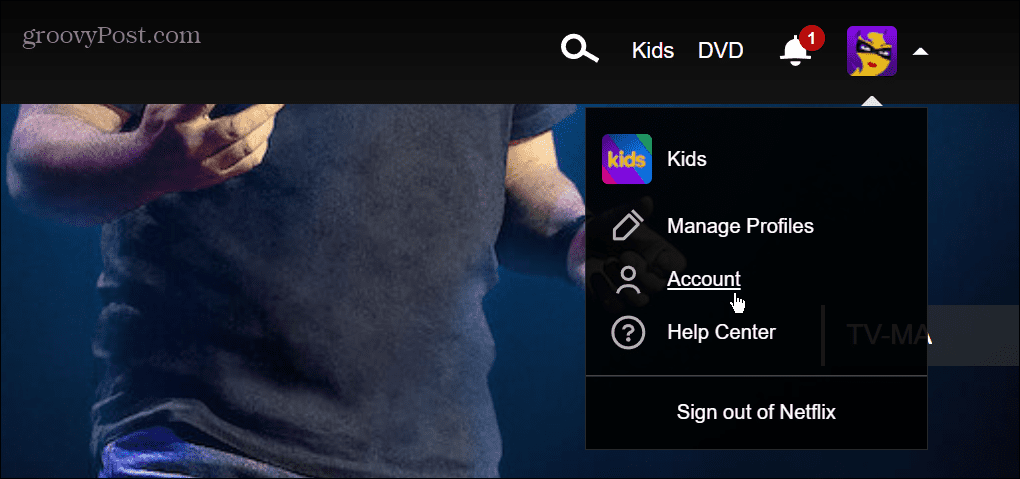
- Desplácese hasta la parte inferior de la página y debajo de la Ajustes sección, haga clic en el Cerrar sesión en todos los dispositivos enlace.
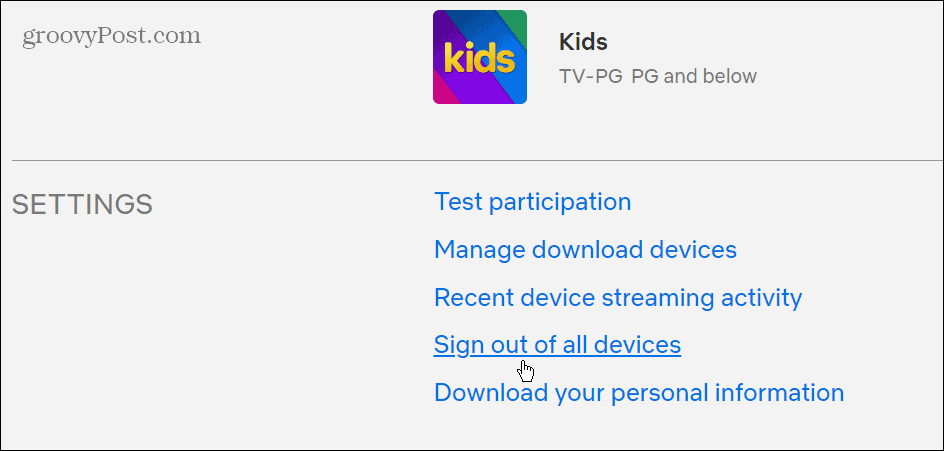
- Haga clic en el azul Desconectar cuando aparezca la pantalla de verificación.
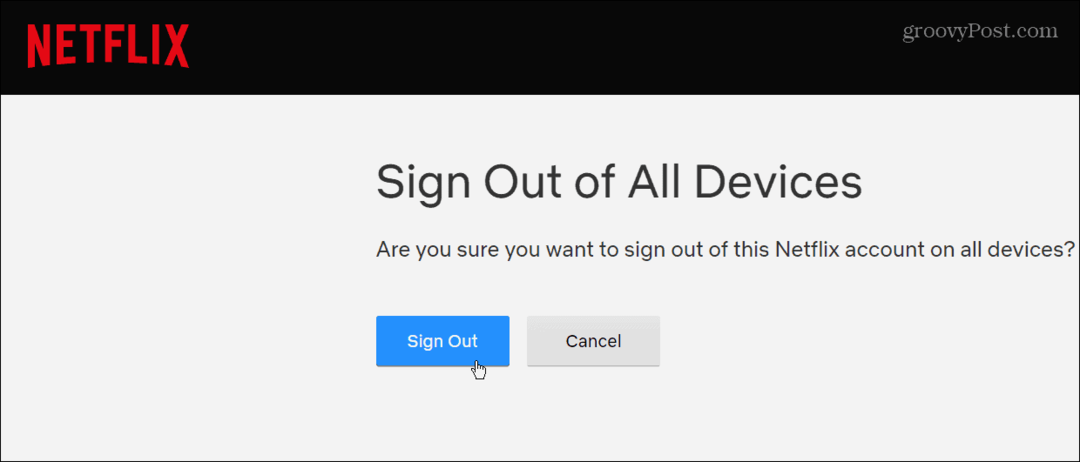
Ver Netflix en tu TV
La capacidad de cerrar sesión en Netflix en un televisor es una buena característica si alguien quiere acceder a su cuenta, como sus hijos. Si está funcionando demasiados dispositivos simultáneamente, cerrar sesión en todos los dispositivos de Netflix es sencillo.
Si es nuevo en el sitio de transmisión de video, es posible que le interese saber cómo cambiar el idioma en netflix o descargar contenido en tu Mac para ver sin conexión. Hablando de visualización sin conexión, puede leer sobre el "Descargas para ti" característica.
Otro tema que quizás desee consultar es el ajuste calidad de video en Netflix. Si tienes hijos, tal vez quieras mirar ocultar películas y programas específicos en Netflix. Y, por supuesto, puedes aprender sobre usando controles parentales en el servicio de transmisión.
Cómo encontrar su clave de producto de Windows 11
Si necesita transferir su clave de producto de Windows 11 o simplemente la necesita para realizar una instalación limpia del sistema operativo,...
Cómo borrar la memoria caché, las cookies y el historial de navegación de Google Chrome
Chrome hace un excelente trabajo al almacenar su historial de navegación, caché y cookies para optimizar el rendimiento de su navegador en línea. La suya es cómo...
Coincidencia de precios en la tienda: cómo obtener precios en línea mientras compra en la tienda
Comprar en la tienda no significa que tengas que pagar precios más altos. Gracias a las garantías de igualación de precios, puede obtener descuentos en línea mientras compra en...